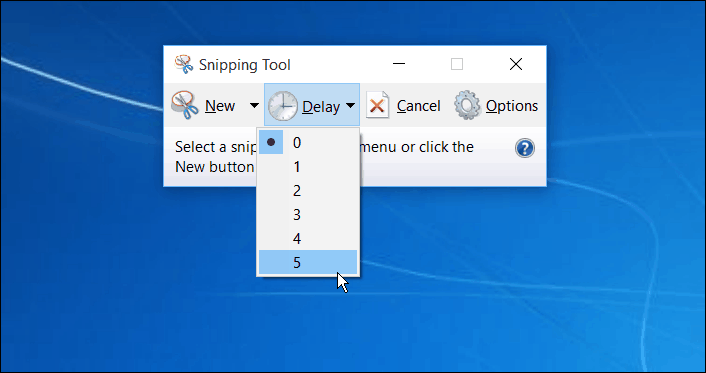Pēdējoreiz atjaunināts

Atkarībā no ierīces ir dažādi veidi, kā izrakstīties no iCloud. Lūk, kā to izdarīt un kāpēc jūs varētu vēlēties to darīt.
Apple iCloud ir viens no populārākajiem tiešsaistes pakalpojumiem uz planētas un viens no daudzpusīgākajiem. Pieejams par brīvu vairākās Apple ierīcēs un jebkurā tīmekļa pārlūkprogrammā pakalpojums nēsā daudzas cepures. Tomēr ir gadījumi, kad, iespējams, vēlēsities izrakstīties no iCloud daudzās ierīcēs. Lai to izdarītu, veiciet tālāk norādītās darbības.
Kas ir iCloud?
ICloud pirmo reizi tika palaists 2011. gadā mākoņglabātuve un mākoņdatošanas pakalpojums, kas iebūvēts katrā iPhone, iPad un Mac - ja vēlaties to izmantot. ICloud pamatā ir iespēja attālināti glabāt datus, piemēram, dokumentus, fotoattēlus un mūziku, kas ir pieejama dažādās ierīcēs. Mākoņu krātuves komponents nozīmē svarīgāko failu dublēšanu vairākās ierīcēs. Sākot ar iOS/iPadOS 15 un macOS Monterey, ir pieejams arī iCloud Plus.
Ar iCloud Plus
Kāpēc izrakstīties no iCloud
Regulāri lietojot, nav iemesla izrakstīties no iCloud, īpaši Apple ierīcēs, kurās iCloud integrācija ir būtiska ikdienas uzdevumu veikšanai. Tomēr ir divas kritiskas situācijas, kad var būt nepieciešama izrakstīšanās no iCloud. No tiem regulāri jāveic tikai viens.
Mašīnas nomaiņa
Ja pārdodat vai atdodat savu Apple ierīci, jums ir jāizņem no ierīces visi dati. Pirms to darīt, viena no darbībām ir atdalīt savu iCloud kontu no ierīces, izrakstoties.
Publiska datora lietošana
Ikviens, kam ir iCloud konts, var piekļūt savai informācijai, vienkārši piesakoties vietnē iCloud.com. Lai nodrošinātu, ka esat izrakstījies no jebkuras pārlūkprogrammas neatkarīgi no ierīces (publiskas vai citas), Apple atvieglo izrakstīšanos no vienas vietas.
Kas notiek, kad izrakstāties?
Kad jūs nolemjat izrakstīties no iCloud mobilajā ierīcē vai datorā, jums tiek jautāts, vai vēlaties savā datorā saglabāt noteiktu veidu failu vietējo kopiju. Tomēr dažus failus un pakalpojumus nevar saglabāt vai piekļūt lokāli, kad esat izrakstījies no iCloud.
Tie ietver Apple Pay, Apple Cash, Apple Card, Find My, Game Center, lietotni Home, lai kontrolētu savu HomeKit ierīces, iCloud dublēšana, iCloud Drive, iCloud Keychain, iCloud Mail, iCloud Photos, Siri saīsnes un balss Piezīmes. Nav pieejami arī koplietotie albumi, ziņojumi pakalpojumā iCloud, atgādinājumi, koplietotās piezīmes, koplietotās lapas, numuri un Keynote dokumenti, atjauninājumi jūsu kontaktpersonām, kalendāri, atgādinājumi, grāmatzīmes un Safari cilnes, nepārtrauktības funkcijas, piemēram, Handoff, universālā starpliktuve un automātiskā atbloķēšana ar jūsu Apple Watch, un lietotņu dati par visām instalētajām trešo pušu lietotnēm izmantojiet iCloud
Izrakstieties no iCloud iPhone vai iPad
Veiciet šīs darbības katrā mobilajā ierīcē, kuru vēlaties izrakstīties no iCloud:
- Pieskarieties Iestatījumu lietotne sākuma ekrānā.
- Izvēlieties Tavs vārds iestatījumu lapas augšdaļā.
- Ritiniet uz leju un izvēlieties Izrakstīties.
- Visbeidzot, izvēlieties Izrakstieties no iCloud.
- Ieslēdziet dati kuru vēlaties saglabāt savā ierīcē. Atkarībā no failu lieluma tas var aizņemt dažas minūtes.
- Pretējā gadījumā pieskarieties Izrakstīties.
- Krāns Izrakstīties vēlreiz, lai apstiprinātu, ka vēlaties izrakstīties no iCloud.
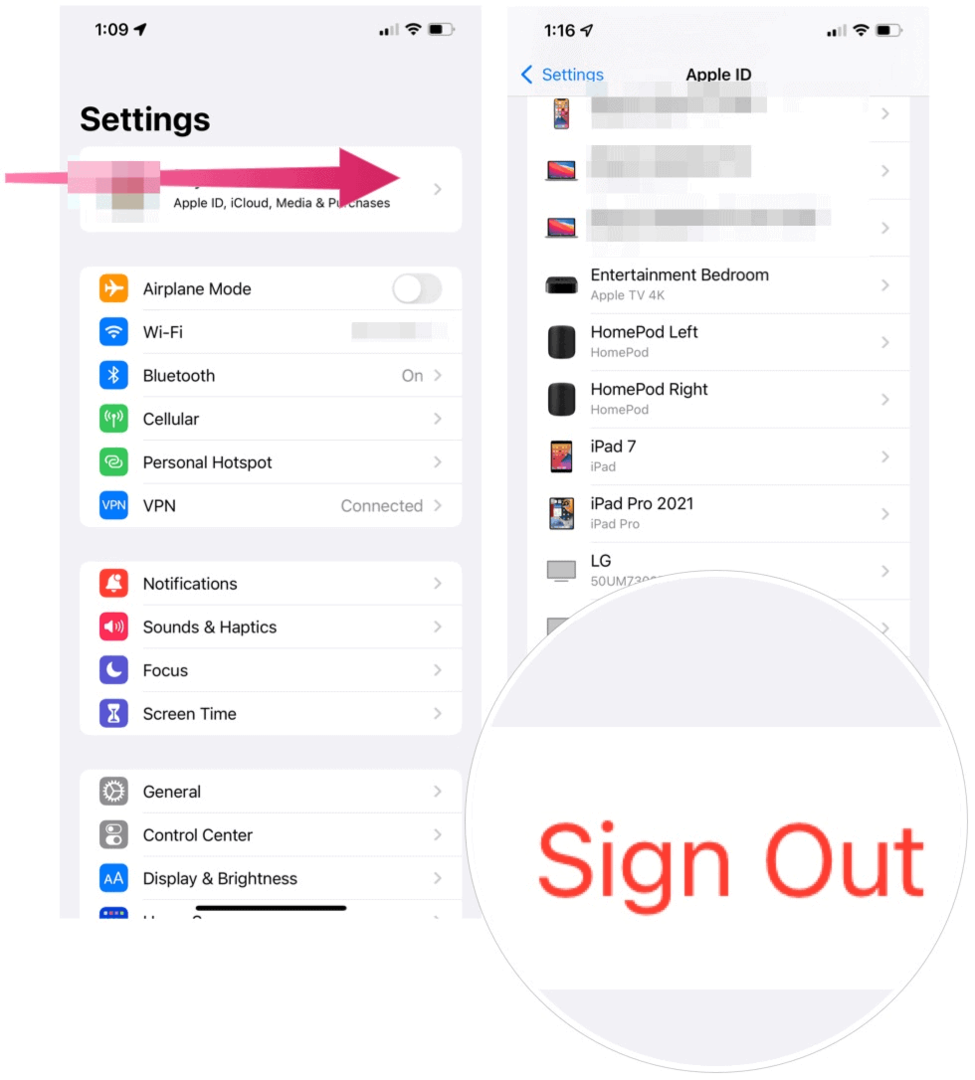
Izrakstieties no iCloud operētājsistēmā Mac
Darbības, lai izrakstītos no iCloud datorā, ir ļoti līdzīgas.
- Noklikšķiniet uz Apple logotips Mac augšējā kreisajā stūrī.
- Izvēlieties Sistēmas preferences.
- Izvēlieties Apple iD augšējā labajā stūrī.
- Klikšķis Pārskats pa kreisi.
- Izvēlieties Izrakstīties.
- Pārbaudiet kastes blakus priekšmetiem vēlaties saglabāt savā Mac datorā, pēc tam noklikšķiniet uz Saglabāt kopiju.
- Ja vēlaties saglabāt savas kopijas Safari paroles savā Mac datorā noklikšķiniet uz Saglabāt šajā Mac datorā.
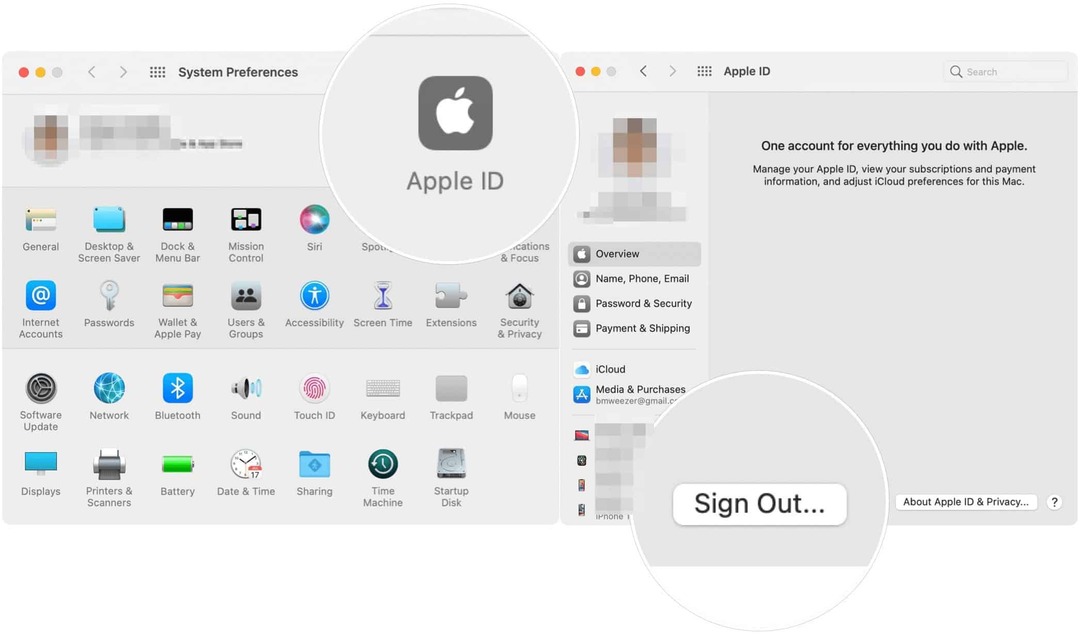
Izrakstieties no iCloud, izmantojot tīmekļa pārlūkprogrammu
Lai izrakstītos no katras pārlūkprogrammas (neatkarīgi no ierīces), kurā, iespējams, esat pieteicies iCloud, rīkojieties šādi:
- Vispirms piesakieties savā iCloud konts vietnē iCloud.com.
- Klikšķis Konta iestatījumi loga vidū.
- Ritiniet uz leju, izvēlieties Izrakstieties no visām pārlūkprogrammām.
- Izvēlieties Izrakstīties uznirstošajā lodziņā, lai apstiprinātu.
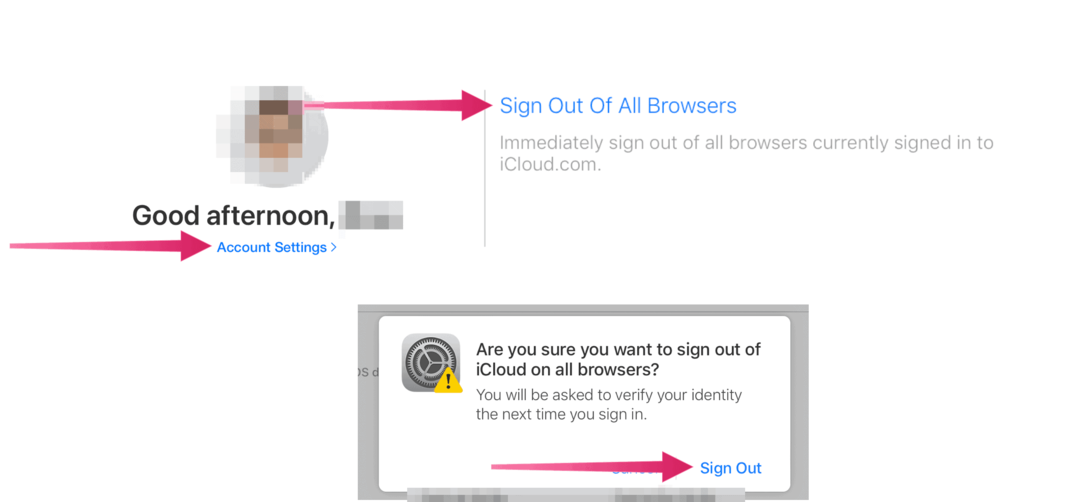
Tieši tā! Šīs ir darbības, lai izrakstītos no sava iCloud konta mobilajās ierīcēs, Mac un tīmekļa pārlūkprogrammās.